Зміст
У навчальному посібнику показано, як виконувати віднімання в Excel за допомогою знака мінус і функції SUM. Ви також навчитеся віднімати клітинки, цілі стовпці, матриці і списки.
Віднімання це одна з чотирьох базових арифметичних дій, і кожен учень початкової школи знає, що для віднімання одного числа від іншого використовується знак мінус. Цей старий добрий метод працює і в Excel. Що саме можна віднімати в робочих таблицях? Все що завгодно: числа, відсотки, дні, місяці, години, хвилини і секунди. Можна навіть віднімати матриці, текстові рядки і списки. А тепер давайтеподивіться, як це все можна зробити.
Формула віднімання в Excel (формула мінус)
Для наочності, функції SUBTRACT в Excel не існує. Щоб виконати просту операцію віднімання, використовується клавіша знак мінус (-).
Основна формула віднімання в Excel настільки ж проста, як і ця:
= номер 1 - номер 2Наприклад, щоб відняти 10 від 100, потрібно записати наступне рівняння і отримати в результаті 90:
=100-10
Щоб ввести формулу в робочий аркуш, зробіть наступне:
- У комірці, де повинен з'явитися результат, введіть знак рівності ( = ).
- Введіть першу цифру, потім знак "мінус" та другу цифру.
- Завершіть формулу натисканням клавіші Enter.
Як і в математиці, в межах однієї формули можна виконати більше однієї арифметичної дії.
Наприклад, щоб відняти кілька чисел від 100, введіть всі ці числа, розділені знаком мінус:
=100-10-20-30
Для того, щоб вказати, яку частину формули слід обчислювати першою, використовують круглі дужки. Наприклад:
=(100-10)/(80-20)
На скріншоті нижче показано ще кілька формул для віднімання чисел в Excel:
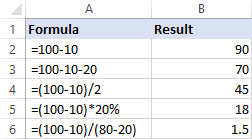
Як відняти комірки в Excel
Щоб відняти одну комірку від іншої, ви також використовуєте формулу мінус, але вводите посилання на комірки замість фактичних чисел:
= комірка_1 - комірка_2Наприклад, щоб відняти число в комірці B2 від числа в комірці A2, використовуйте цю формулу:
=A2-B2
Не обов'язково вводити посилання на комірки вручну, можна швидко додати їх у формулу, виділивши відповідні комірки. Ось як це зробити:
- У комірці, де ви хочете вивести різницю, введіть знак рівності (=), щоб почати формулу.
- Клацніть по комірці, що містить від'ємник (число, від якого потрібно відняти інше число). Його посилання буде автоматично додано до формули (А2).
- Введіть знак мінус (-).
- Клацніть по комірці, що містить від'ємник (число, яке потрібно відняти), щоб додати його посилання на формулу (B2).
- Натисніть клавішу Enter, щоб завершити формулу.
І ви матимете подібний результат:
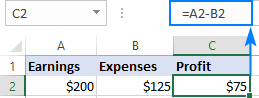
Як відняти кілька комірок з однієї комірки в Excel
Для віднімання декількох клітинок з однієї і тієї ж клітинки можна скористатися будь-яким з наведених нижче способів.
Спосіб 1. зі знаком мінус
Просто введіть кілька посилань на клітинки, розділених знаком мінус, як ми робили при відніманні кількох чисел.
Наприклад, щоб відняти комірки В2:В6 від В1, побудуйте формулу таким чином:
=B1-B2-B3-B4-B5-B6

Спосіб 2. Функція SUM
Щоб зробити формулу більш компактною, складіть підрядні доданки (B2:B6) за допомогою функції SUM, а потім відніміть суму від мінуенду (B1):
=B1-SUM(B2:B6)

Спосіб 3. Сума від'ємних чисел
Як ви пам'ятаєте з курсу математики, віднімання від'ємного числа - це те ж саме, що і додавання. Отже, зробіть всі числа, які ви хочете відняти, від'ємними (для цього просто введіть знак мінус перед числом), а потім використовуйте функцію SUM, щоб скласти від'ємні числа:
=SUM(B1:B6)

Як відняти стовпці в Excel
Щоб відняти 2 стовпці поспіль, введіть формулу мінус для самої верхньої комірки, а потім перетягніть маркер заповнення або двічі клацніть знак плюс, щоб скопіювати формулу на весь стовпець.
Для прикладу віднімемо від чисел у колонці С числа в колонці В, починаючи з рядка 2:
=B2-C2

Завдяки використанню відносних посилань на комірки формула буде коректно підлаштовуватися під кожен рядок:

Відніміть однакове число від стовпчика чисел
Щоб відняти одне число з діапазону комірок, введіть це число в якусь комірку (F1 у цьому прикладі) і відніміть комірку F1 від першої комірки діапазону:
=B2-$F$1
Ключовим моментом є блокування посилання на комірку, що віднімається, знаком $. Це створює абсолютне посилання на комірку, яке не змінюється незалежно від того, куди копіюється формула. Перше посилання (B2) не заблоковане, тому воно змінюється для кожного рядка.
В результаті в комірці С3 буде формула =B3-$F$1, в комірці С4 формула зміниться на =B4-$F$1 і так далі:

Якщо конструкція робочого аркуша не дозволяє виділити додаткову комірку для розміщення числа, що віднімається, ніщо не заважає вам жорстко закодувати його безпосередньо у формулі:
=B2-150
Як відняти відсоток в Excel
Якщо ви хочете просто відняти один відсоток від іншого, то вже знайома формула "мінус" спрацює якнайкраще. Наприклад:
=100%-30%
Або ви можете ввести відсотки в окремі клітинки і відняти ці клітинки:
=A2-B2

Якщо ви хочете відняти відсоток від числа, тобто зменшення кількості у відсотках то використовуйте цю формулу:
= Кількість * (1 - %)Наприклад, ось як можна зменшити кількість в А2 на 30%:
=A2*(1-30%)
Або ви можете ввести відсоток в окрему комірку (скажімо, B2) і посилатися на цю комірку за допомогою абсолютного посилання:
=A2*(1-$B$2)

Для отримання додаткової інформації, будь ласка, зверніться до розділу Як розрахувати відсотки в Excel.
Як віднімати дати в Excel
Найпростіший спосіб віднімання дат в Excel - це введення їх в окремі комірки, і віднімання однієї комірки з іншої:
= Дата закінчення - Дата_початку
Ви також можете вводити дати безпосередньо у формулі за допомогою функції ДАТА або ЗНАЧЕННЯ ДАТИ. Наприклад:
=DATE(2018,2,1)-DATE(2018,1,1)
=DATEVALUE("2/1/2018")-DATEVALUE("1/1/2018")
Більше інформації про віднімання дат можна знайти тут:
- Як додавати і віднімати дати в Excel
- Як розрахувати дні між датами в Excel
Як відняти час в Excel
Формула для віднімання часу в Excel побудована аналогічно:
= Час_закінчення - Час_початкуНаприклад, щоб отримати різницю між часом в А2 і В2, використовуйте цю формулу:
=A2-B2
Для коректного відображення результату обов'язково застосуйте до комірки з формулою формат Час:

Такого ж результату можна досягти, ввівши значення часу безпосередньо у формулу. Щоб Excel правильно зрозумів час, використовуйте функцію ЗНАЧЕННЯ ВРЕМЕНИ:
=TIMEVALUE("16:30")-TIMEVALUE("12:00")
Для отримання додаткової інформації про час віднімання, будь ласка, дивіться:
- Як розрахувати час в Excel
- Як додати та відняти час, щоб показати більше 24 годин, 60 хвилин, 60 секунд
Як зробити матричне віднімання в Excel
Припустимо, у вас є два набори значень (матриці) і ви хочете відняти відповідні елементи наборів, як показано на скріншоті нижче:

Ось як це можна зробити за допомогою однієї формули:
- Виділіть діапазон порожніх клітинок, який має таку ж кількість рядків і стовпців, як і ваші матриці.
- У виділеному діапазоні або в рядку формул введіть формулу віднімання матриці:
=(A2:C4)-(E2:G4) - Натисніть Ctrl + Shift + Enter, щоб зробити його формулою масиву.

Результати віднімання з'являться у виділеному діапазоні. Якщо клацнути на будь-якій комірці отриманого масиву і подивитися в рядок формул, то можна побачити, що формула оточена {фігурними дужками}, що є візуальною ознакою масивних формул в Excel:

Якщо вам не подобається використовувати формули масивів на робочих аркушах, ви можете вставити звичайну формулу віднімання в крайню ліву верхню комірку і скопіювати її вправо і вниз на стільки комірок, скільки рядків і стовпців мають ваші матриці.
У цьому прикладі ми можемо помістити наведену нижче формулу в комірку C7 і перетягнути її в наступні 2 стовпці та 2 рядки:
=A2-C4
Завдяки використанню відносні посилання на комірки (без знаку $), формула скоригується залежно від взаємного розташування стовпця і рядка, куди вона копіюється:

Відняти текст однієї комірки з іншої комірки
Залежно від того, чи потрібно вважати великі та малі літери однаковими або різними, використовуйте одну з наведених нижче формул.
Формула для віднімання тексту з урахуванням регістру
Щоб відняти текст однієї комірки від тексту в іншій комірці, скористайтеся функцією ЗАМЕСТИТЬ, замінивши текст, що віднімається, порожнім рядком, а потім обріжте зайві пробіли:
TRIM(REPLACE( повний_текст , текст_для_віднімання ,""))З повним текстом в A2 і підрядком, який потрібно видалити, в B2, формула виглядає наступним чином:
=TRIM(ПІДСТАНОВКА(A2,B2,""))
Як бачите, формула прекрасно працює для віднімання підрядка з початку і з кінця рядка:

Якщо ви хочете відняти один і той самий текст з діапазону клітинок, ви можете "жорстко закодувати" цей текст у формулі.
Як приклад, видалимо слово "Яблука" з комірки А2:
=TRIM(SUBSTITUTE(A2, "Яблука",""))

Для того, щоб формула спрацювала, будь ласка, переконайтеся, що ви точно набрали текст, включаючи регістр символів .
Формула для віднімання тексту без урахування регістру
В основі цієї формули лежить той же підхід - заміна тексту для віднімання на порожній рядок. Але на цей раз ми будемо використовувати функцію ЗАМІНИТИ в поєднанні з двома іншими функціями, які визначають, з чого почати і скільки символів замінити:
- Функція SEARCH повертає позицію першого символу для віднімання у вихідному рядку, ігноруючи регістр тексту. Це число передається в start_num аргумент функції REPLACE.
- Функція LEN знаходить довжину підрядка, який потрібно видалити. Це число передається в змінну num_chars аргумент ЗАМІНИ.
Повна формула виглядає наступним чином:
TRIM(REPLACE( повний_текст , ПОШУК( текст_для_віднімання , повний_текст ), LEN( текст_для_віднімання ),""))У застосуванні до нашого вибіркового набору даних вона має наступний вигляд:
=TRIM(REPLACE(A2,SEARCH(B2,A2),LEN(B2),""))
Де A2 - вихідний текст, а B2 - підрядок, який потрібно видалити.

Відніміть один список від іншого
Припустимо, у вас є два списки текстових значень у різних стовпчиках, причому менший список є підмножиною більшого списку. Питання: як видалити елементи меншого списку з більшого списку?
Математично завдання зводиться до віднімання меншого списку від більшого:
Більший список: {"A", "B", "C", "D"}.
Менший список: {"A", "C"}.
Результат: {"B", "D"}.
З точки зору Excel, нам потрібно порівняти два списки на наявність унікальних значень, тобто знайти значення, які зустрічаються тільки в більшому списку. Для цього використовуйте формулу, описану в розділі Як порівняти два стовпці на наявність відмінностей:
=IF(COUNTIF($B:$B, $A2)=0, "Unique", "")
Де A2 - перші клітинки більшого списку, а B - стовпчик, що містить менший список.
В результаті, унікальні значення в більшому списку позначаються відповідним чином:

І тепер ви можете відфільтрувати унікальні значення та скопіювати їх куди завгодно.
Ось так віднімають числа та клітинки в Excel. Щоб детальніше ознайомитися з нашими прикладами, будь ласка, завантажте наш зразок робочого зошита нижче. Дякую за прочитання та сподіваюся побачити вас на нашому блозі наступного тижня!
Практичний посібник
Приклади формул віднімання (файл .xlsx)

